萬盛學電腦網 >> WORD教程 >> WORD使用技巧 >> 怎樣用Word制作信紙
怎樣用Word制作信紙
怎樣用Word制作信紙
怎樣用Word制作信紙?很多時候人們都可以用word做出漂亮版式的一些文檔,打印出來就是極具個性的東西。比如自己做的信紙,筆記本等等。讓人既有成就感,也顯得很用心。用Word制作信紙非常簡單,下面一起來看看吧。
1、第一步點擊表格插入一個表格,因為常用的行間隔是1cm。所以推薦a4紙是20行或者22行左右,只有一列。

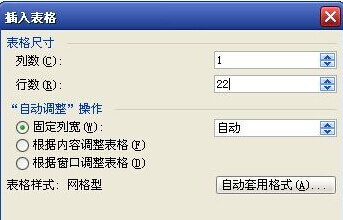
2、雙擊表格左上角的十字,設置表格的固定行寬,設置為1cm(或者1.2cm)。
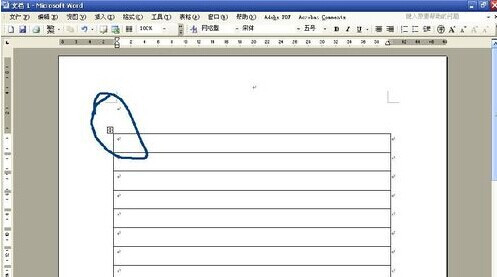
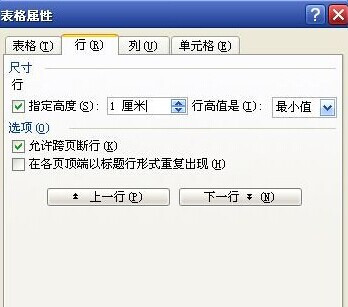
3、信紙是沒有左右邊線的,在表格上右擊選擇邊框和底紋。在右邊的那個示范表格的左右分別點一下這樣表格的左右邊線就不會顯示了。
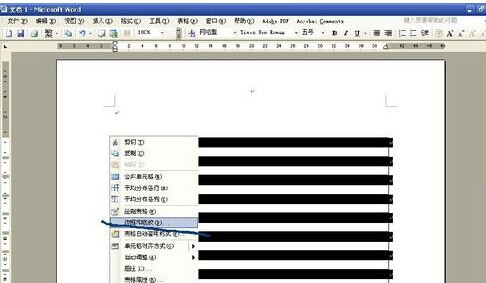
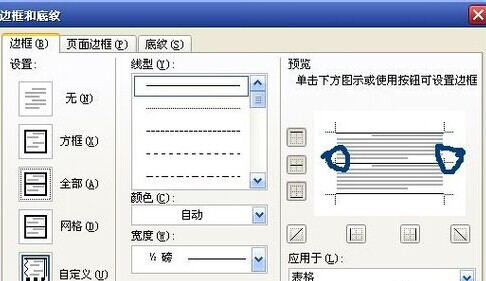
4、然後點擊插入圖片,選擇一張背景圖片。
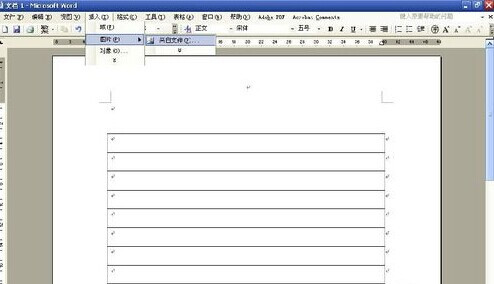
5、把背景圖片設置成襯於文字下方,由於是襯於下方,所以最好是白底的圖片。
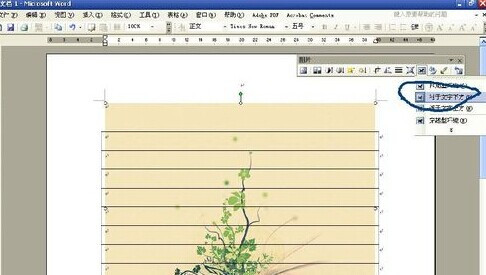
6、不是白底的圖片可以在圖片修改按鈕裡選擇灰度這樣就會好多了。如果圖片還是太搶眼不符合背景的要求,再選擇沖蝕特效。
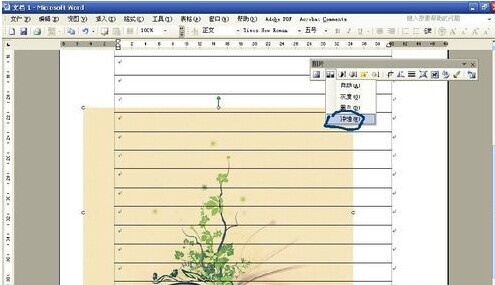
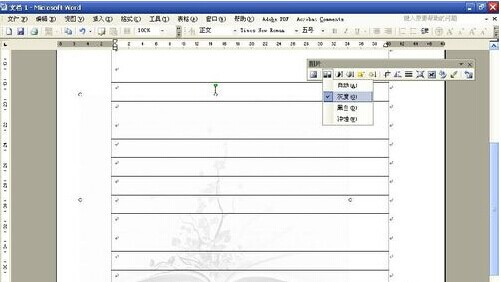
7、點擊視圖插入一個頁眉,在頁眉編輯框裡可以插入自己做好的圖片標題,也可以直接在插入 圖片 裡面找到藝術字選項。插入藝術字。樣式是自己選擇合適的。
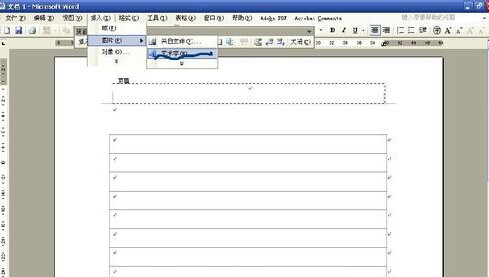
8、完成。
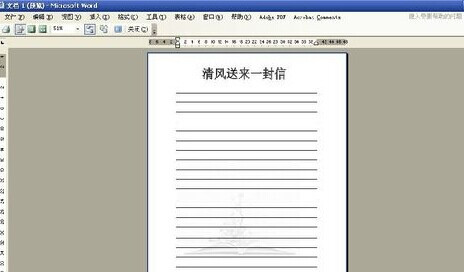
想寫一封好看的信,就要解決怎樣用Word制作信紙這個問題,相信看過這篇文章,你應該可以制作更加漂亮的信紙,收到信的朋友肯定會很高興。
- 上一頁:Word批注怎樣刪掉用戶名
- 下一頁:如何通過Word制作通用的公文頁面
WORD使用技巧排行
办公软件推薦
相關文章
copyright © 萬盛學電腦網 all rights reserved



